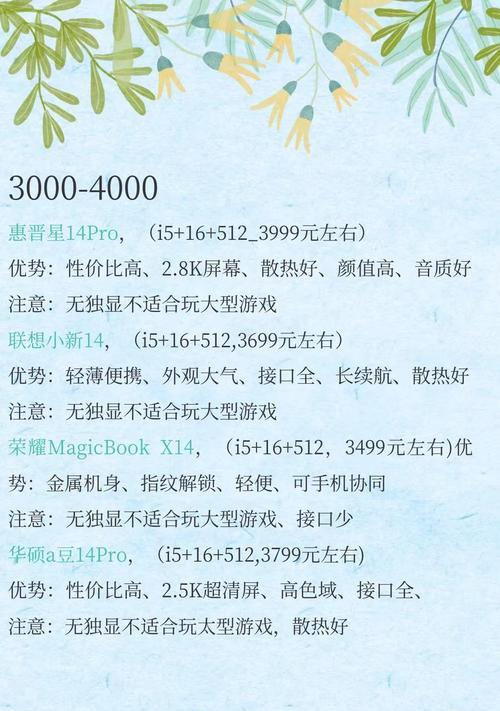卧室如何设置路由器?接路由器的步骤是什么?
在家中的每一个角落都能享受稳定快速的网络连接,已成为现代生活的必要条件。尤其是卧室作为休息和娱乐的重要空间,路由器的位置和设置对网络体验影响显著。本文将详细介绍如何在卧室设置路由器以及接路由器的正确步骤,帮助您轻松搭建家庭网络环境。
选择最佳路由器位置
选择一个合适的路由器位置是成功设置网络的前提。理想的路由器位置应该满足以下几个条件:
中央位置:尽量将路由器放置在家中中央区域,以确保信号覆盖范围最大化。
空旷位置:避免将路由器放在密闭柜子或金属物体旁,以减少信号干扰。
高度适宜:放置在较高位置,例如桌子上或书架顶层,有助于信号向四周扩散。
在卧室中,您可以考虑将路由器放置在床头柜上或者靠近天花板的书架上。尽量避免将路由器放在角落,因为角落可能阻碍信号传播。

接路由器的步骤
1.连接硬件设备
步骤1.1:关闭电脑和所有需要连接网络的设备。
步骤1.2:将路由器电源插头接入卧室内的电源插座,打开路由器电源。
步骤1.3:使用网线将路由器的WAN口与光猫(或电话线)的网络输出口相连。
2.路由器初始化设置
步骤2.1:用电脑或手机连接上路由器的初始Wi-Fi信号。首次连接时,密码通常印在路由器背后标签上。
步骤2.2:打开浏览器,输入路由器背面的IP地址(通常为192.168.1.1或192.168.0.1)进入Web管理界面。
步骤2.3:根据向导进行设置,选择上网类型(常见的有PPPoE拨号、动态IP和静态IP),输入宽带用户名与密码。
3.配置无线网络
步骤3.1:设置无线网络名称(SSID)和密码。SSID是您的无线网络显示名称,密码是用来连接网络的安全凭证。
步骤3.2:确保选择合适的加密方式,通常推荐使用WPA2或WPA3。
步骤3.3:根据需要设置网络频段,目前常见的有2.4GHz和5GHz两种频段。2.4GHz覆盖范围广,但干扰多;5GHz信号干扰小,速度更快,但覆盖范围有限。
4.优化路由器设置
步骤4.1:更新路由器固件到最新版本,以获取最新的功能和安全补丁。
步骤4.2:关闭WPS功能,以提高安全性。
步骤4.3:如果无需远程访问,建议关闭路由器的远程管理功能。
5.网络测试
步骤5.1:保存设置,并重启路由器。
步骤5.2:使用手机或电脑尝试连接设置好的无线网络。
步骤5.3:运行网络速度测试,检查网络是否稳定且达到预期速度。

常见问题解答
Q.如果卧室离路由器较远,网络信号弱怎么办?
A.可以考虑使用Wi-Fi网状扩展器或电力猫拓展网络覆盖范围。5GHz信号虽速度快但穿透力较弱,有时选择2.4GHz频段可以获得更好的远程稳定性。
Q.路由器设置好后,如何确保网络安全?
A.除了设置复杂的无线密码外,还应当定期更新路由器固件,关闭WPS,以及定期检查连接设备列表,及时移除不认识的设备。

结语
通过以上步骤,您应该能够顺利地在卧室设置路由器并获得稳定的网络连接。记住,网络的配置和维护是一个持续的过程,定期的检查和优化将确保您享有最佳的网络体验。如有更多关于路由器设置或者网络优化的问题,欢迎继续探索和实践。
版权声明:本文内容由互联网用户自发贡献,该文观点仅代表作者本人。本站仅提供信息存储空间服务,不拥有所有权,不承担相关法律责任。如发现本站有涉嫌抄袭侵权/违法违规的内容, 请发送邮件至 3561739510@qq.com 举报,一经查实,本站将立刻删除。
- 站长推荐
- 热门tag
- 标签列表
- 友情链接